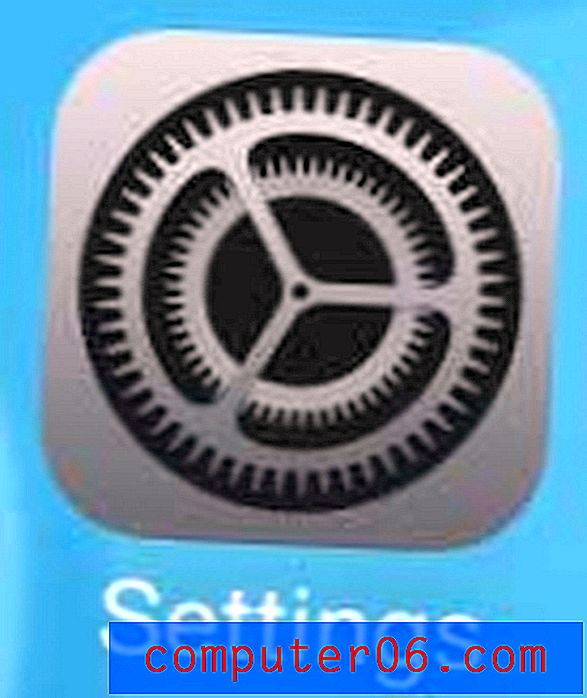So aktivieren Sie Zustellbenachrichtigungen in der Amazon iPhone App
Wenn Sie die Amazon-App bereits heruntergeladen haben und sie auf Ihrem iPhone verwenden, wissen Sie, wie bequem es sein kann, Bestellungen über diese App aufzugeben. Sobald Sie sich in Ihrem Amazon-Konto angemeldet haben, ist es oft so einfach, nach einem Artikel zu suchen und auf einige Schaltflächen zu tippen.
Nachdem Sie eine Bestellung aufgegeben haben, suchen Sie als Nächstes nach dem Artikel, der geliefert werden soll. Während Sie die App öffnen und den Bildschirm "Bestellungen" im Menü überprüfen können, können Sie die Amazon iPhone-App auch so konfigurieren, dass Sie Benachrichtigungen erhalten, wenn Ihr Artikel versendet wurde und wenn er geliefert wird. Unsere Anleitung unten zeigt Ihnen, wie Sie diese Benachrichtigungen über die App aktivieren.
So aktivieren Sie Versandbenachrichtigungen in der Amazon iPhone App
Die Schritte in diesem Artikel wurden auf einem iPhone 7 Plus in iOS 12.2 ausgeführt. Dabei wurde die aktuellste Version der Amazon-App verwendet, die zum Zeitpunkt der Erstellung dieses Artikels verfügbar war. In diesem Handbuch wird davon ausgegangen, dass Sie die Amazon-App bereits auf Ihrem iPhone installiert und sich mit Ihrem Konto angemeldet haben.
Schritt 1: Öffnen Sie die Amazon App.

Schritt 2: Berühren Sie die Menüschaltfläche in der oberen linken Ecke des Bildschirms.
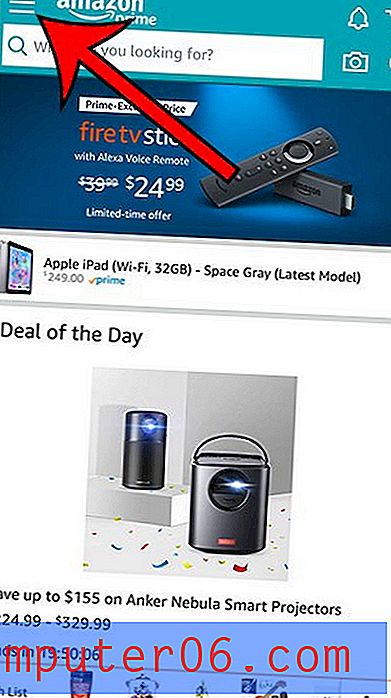
Schritt 3: Scrollen Sie nach unten und wählen Sie die Option Einstellungen .
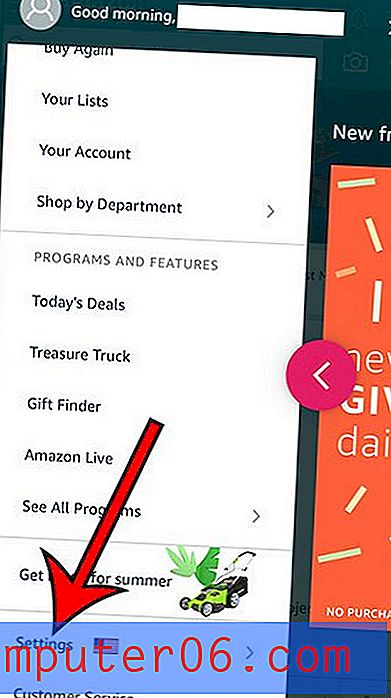
Schritt 4: Wählen Sie die Option Benachrichtigungen .
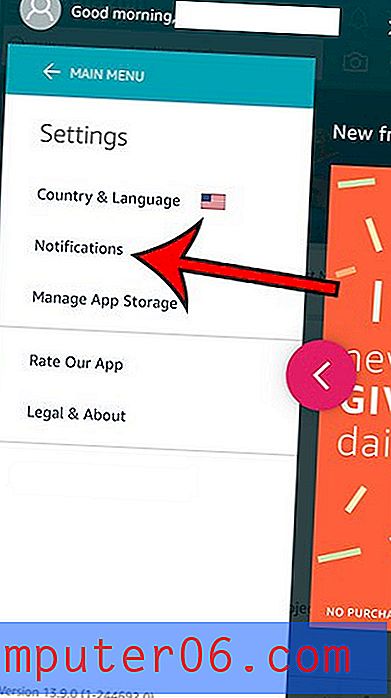
Schritt 5: Tippen Sie auf die Schaltfläche rechts neben Versandbenachrichtigungen, um diese Option zu aktivieren.
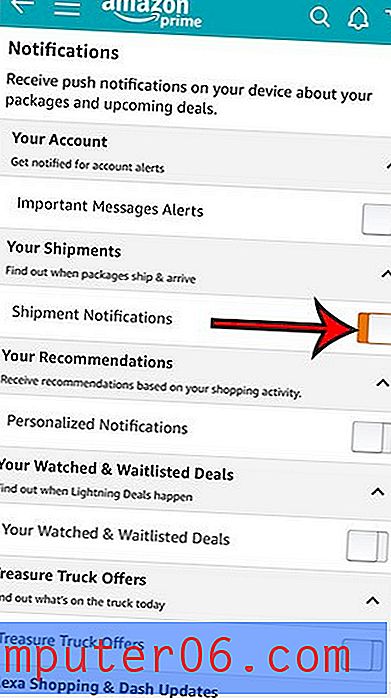 So aktivieren Sie Zustellbenachrichtigungen in der Amazon iPhone App
So aktivieren Sie Zustellbenachrichtigungen in der Amazon iPhone App Sie sollten jetzt Benachrichtigungen auf Ihrem iPhone erhalten, wenn Ihre Artikel versendet und geliefert werden.
Wussten Sie, dass Sie die Touch ID Ihres iPhones als Option verwenden können, um sich bei der Amazon App anzumelden? Erfahren Sie, wie Sie die biometrische Authentifizierung für die Amazon iPhone-App aktivieren und Ihre gespeicherte Touch ID als Mittel verwenden, um sich bei der App anzumelden.